iPhone也能通话录音了!大家都知道iPhone想通话录音只能下载通话录音软件,而不像Android 有一套自己的通话录音程序,现在果粉们不用再羡慕嫉妒恨了!iPhone现在也有通话录音程序了!下面查字典教程网小编为大家详细介绍这款iPhone通话录音程序Audio Recorder!
这款由 Cydia 程序 Callbar 的开发者所开发的 Audio Recorder (Call Recorder) 已经在 Cydia 上架。目前Audio Recorder在iPhone 5 上可以完美录音,iPhone 4S 只能用外放录音,其他型号暂不支持。Audio Recorder 的售价为3.99 美金,目前只能用 Paypal 付款。
iPhone5通话录音程序Audio Recorder录音教程:
Audio Recorder 程序接口:
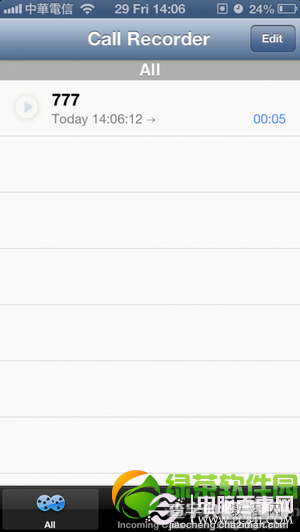
Audio Recorder通话时左上角有录音钮:
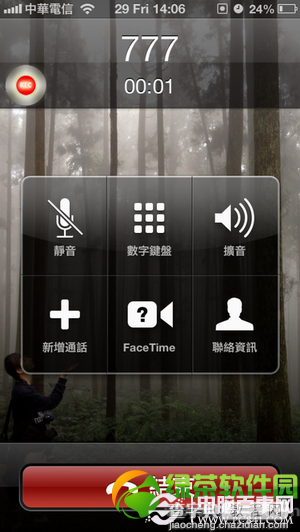
Audio Recorder 的设定接口:
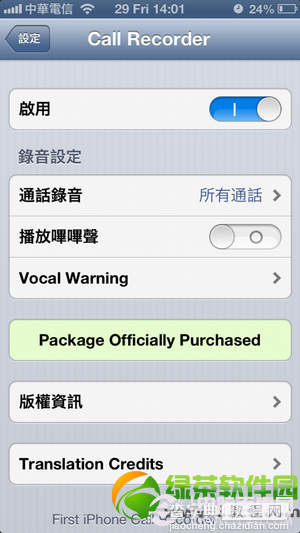
Audio Recorder 提供几种自动录音方式:全部来电、去电、来电、手动。通话时,电话接口会出现一个录音按钮显示录音状态。测试后发现,Audio Recorder 会在每次开始录音的时候播放一段很大声的语音【This phone call will be recorded.】,而且只提供关闭本机的语音提醒选项,对方无论如何都还是听的到。
下面就来教大家如何移除这段扰人的语音吧!
1. 首先下载软件,请大家百度或者应用市场搜索下载
2. 将里面的两个文件 warning.caf, Localizable.strings 放到以下路径,覆盖原来的两个文件/Library/PreferenceBundles/CallRecorderPreferences.bundle/en.lproj/就是那么简单!现在通话就不会再听到提示讯息啦~
如果你想要把英文的提示音换成别的文件,下面是教学
1. 把音频文件转成 caf
2. 打开 Localizable.strings,将第一行的"LANGUAGEID"="932e5ab0d130964d3d6f84bd95a379c7a5f74782";的值换成那个音频文件的 MD5 值。如果改错的话,Audio Recorder 就会停止运作了。
你还在寻找iPhone通话录音软件吗?不要犹豫了,直接使用Audio Recorder通话录音程序吧!


